Docker version 19.03.2
CentOS7.6.1810
IntelliJ IDEA 2019.2
学习目标:
掌握DockerMaven插件的使用
掌握持续集成工具Jenkins的安装与使用
掌握容器管理工具Rancher的安装与使用
1 DockerMaven插件
对于数量众多的微服务,企业实际开发中使用的方法就是采用DockerMaven插件自动部署。
实现maven插件自动部署,需要先修改Docker的配置文件,在pom.xml里引入插件,最后通过cmd命令行将镜像上传。
Maven插件自动部署步骤:
备份Docker配置文件
cp /lib/systemd/system/docker.service /lib/systemd/system/docker.service.bak
编辑Docker配置文件
vi /lib/systemd/system/docker.service

修改daemon.json
vi /etc/docker/daemon.json
添加键值对
"hosts": ["0.0.0.0:2375","unix:///var/run/docker.sock"]
(2)刷新配置,重启服务
systemctl daemon‐reload
systemctl restart docker
docker start registry
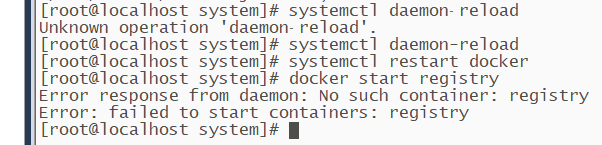
(3)在工程pom.xml 增加插件配置
<build> <finalName>app</finalName> <plugins> <plugin> <groupId>org.springframework.boot</groupId> <artifactId>spring‐boot‐maven‐plugin</artifactId> </plugin> <plugin> <groupId>com.spotify</groupId> <artifactId>docker‐maven‐plugin</artifactId> <version>0.4.13</version> <configuration> <imageName>192.168.184.141:5000/${project.artifactId}:${project.version} </imageName> <baseImage>jdk1.8</baseImage> <entryPoint>["java", "‐jar", "/${project.build.finalName}.jar"]</entryPoint> <resources> <resource> <targetPath>/</targetPath> <directory>${project.build.directory} </directory> <include>${project.build.finalName}.jar</include> </resource> </resources> <dockerHost>http://192.168.184.141:2375</dockerHost> </configuration> </plugin> </plugins> </build>
以上配置会自动生成Dockerfile
FROM jdk1.8 ADD app.jar / ENTRYPOINT ["java","‐jar","/app.jar"]
(4)在windows的命令提示符下,进入工程tensquare_parent所在的目录
mvn install
进入tensquare_base 所在的目录,输入以下命令,进行打包和上传镜像
mvn docker:build ‐DpushImage
(5)进入宿主机 , 查看镜像
docker images
浏览器访问 http://192.168.184.141:5000/v2/_catalog ,输出

(6) 启动容器:
docker run ‐di ‐‐name=base ‐p 9001:9001
192.168.184.141:5000/tensquare_base:1.0‐SNAPSHOT
=================================================